
Inhoudsopgave:
- Stap 1: Stap 1: Dingen die nodig zijn
- Stap 2: Stap 2: Carving van de hoofdtelefoon
- Stap 3: Stap 3: Het controllercircuit maken
- Stap 4: Stap 4: De roterende encoder voorbereiden
- Stap 5: Stap 5: SIM800H-module en aansluitingen
- Stap 6: Stap 6: Borden armaturen
- Stap 7: Stap 7: Voltooi het circuit
- Stap 8: Stap 8: assembleren wat je hebt gemaakt
- Stap 9: Stap 9: De luidsprekers bedraden
- Stap 10: Stap 10: Enkele details
- Stap 11: Stap 11: de andere kant
- Stap 12: Stap 12: Laatste werken
- Stap 13: Stap 13: Gebruikershandleiding
- Stap 14: Stap 14: Toekomstige werken
- Auteur John Day [email protected].
- Public 2024-01-30 11:17.
- Laatst gewijzigd 2025-01-23 15:01.




Een paar maanden geleden wilde ik een op afstand bedienbaar relais maken dat via SMS en Bluetooth kan worden aangestuurd, dus ik heb een SIM800H module gekocht maar het GSM gedeelte van de module werkt niet goed en heeft me genoodzaakt een andere module te kopen. De eerste module lag maanden op mijn tafel totdat ik per ongeluk een oude koptelefoon met gescheurde draden vond en dacht aan het maken van een Bluetooth-koptelefoon om deze afvalonderdelen te gebruiken. Ik nam een Li-Po-batterij van een oude mini-quadcopter. Ik had maar een paar onderdelen nodig, dus dit project is gestart. Het eindproduct heeft de volgende kenmerken.
- Een Bluetooth-headset om naar muziek te luisteren en de telefoongesprekken te beantwoorden;
- Een FM-radio die 87,5-108 MHz-frequenties kan ontvangen;
- Een mobiele telefoon om spraakoproepen te ontvangen;
- Een bedrade stereohoofdtelefoon met een AUX-kabel.
Het maken van zo'n handig apparaat van afvaldelen is echt interessant en aangenaam; Ik raad je aan om er zelf een te maken door deze Instructable te volgen.
Stap 1: Stap 1: Dingen die nodig zijn



Materialen:
- 1x Oude koptelefoon
- 1x SIM800H-module
- 1x PIC12F683 microprocessor
- 1x TP4056 batterijladermodule
- 1x Rotary encoder met pull-ups module
- 1x 3.7V Li-Po batterij (ik gebruikte een 150mAh batterij)
- 1x 10KΩ weerstand
- 1x 100μF elektrolytcondensator
- 1x 100nF MKT-condensator
- 3x 100nF keramische condensator
- 1x 8-pins DIP IC-aansluiting
- 1x Drukknop
- 1x DIP-schakelaar
- 1x Pin-header (mannelijk en vrouwelijk) [OPTIONEEL]
- 1x 3,5 mm stereo-aansluiting
- Sommige draden
- Krimpkous
- Een stuk helder plastic (ik gebruikte het lichaam van een lege pen)
Gereedschap:
- Soldeerbout, soldeer en flux
- Boor- en snijgereedschap:
- Lijm en een heet lijmpistool
- Tang, punttang, draadknipper
- Schroevendraaiers
- PIC-programmeur (ik raad PICKit3 of Open Programmer aan)
Stap 2: Stap 2: Carving van de hoofdtelefoon



Haal de koptelefoon uit elkaar en kerf de zijkant uit die genoeg ruimte biedt voor alle componenten (zie de afbeeldingen). Ik kies de rechterkant omdat de microfoon aan de linkerkant is bevestigd. Boor een gat voor de roterende encoder en een ander gat voor de LED's van de batterijlader. Neem een stuk helder plastic (ik gebruikte een leeg penlichaam), maak het heet op een vlam en druk het op het tweede gat, en knip de extra delen uit. Hierdoor zien de LED's van de batterijladermodule eruit als een grote cirkel.
Stap 3: Stap 3: Het controllercircuit maken



De controller is gemaakt door een PIC12F683 microprocessor. Deze wordt op een 8-polige stekkerdoos gemonteerd. Het wordt aanbevolen om het schakelschema te bekijken voordat u onderstaande taken uitvoert (klik op "Meer afbeeldingen" om het diagram te zien).
- Soldeer 100μF elektrolytcondensator en 100nF MKT-condensator op pinnen 1 en 8 van IC-voet.
- Soldeer een weerstand van 10KΩ tussen de pinnen 1 en 4 van de IC-socket.
- Bevestig de knop aan de IC-socket tussen pinnen 4 en 8.
Stap 4: Stap 4: De roterende encoder voorbereiden



Verwijder de pinnen van de roterende encodermodule en bevestig er enkele draden aan. Deze roterende encoder is een mechanisch apparaat, dus het heeft condensatoren nodig voor de-bouncing. Soldeer 100nF keramische condensatoren op pinnen GND, DT, CLK en SW.
Stap 5: Stap 5: SIM800H-module en aansluitingen



Verwijder eerst de aan/uit-LED om de levensduur van de batterij te verlengen, want deze is altijd aan, zelfs als de module is uitgeschakeld. Gebruik vervolgens de soldeerbout om de S1-schakelaar te sluiten en de S2- en S3-schakelaars te openen. Soldeer de batterijdraden door de schakelaar naar de module. Soldeer vervolgens draden voor luidsprekers, microfoon en FM-antenne. Gebruik twee korte draden voor luidsprekers, lange audiokabel voor microfoon (ik gebruikte de oude koptelefoonkabels) en een lange smalle draad als FM-antenne.
Stap 6: Stap 6: Borden armaturen




Plaats de modules op de hoofdtelefoonbehuizing en boor gaten om ze te bevestigen met smalle draden. U kunt een extra poot van andere elektronische componenten gebruiken om de modules te bevestigen en deze op de borden te solderen.
Stap 7: Stap 7: Voltooi het circuit



Soldeer de draden van de roterende encoder aan de IC-socket volgens het schakelschema (klik op "Meer afbeeldingen" om het diagram te zien). Bevestig de draden voor de voeding en de seriële data van de SIM800H-module en de stroomregeling aan de IC-aansluiting. Soldeer de draden aan de batterijlader en SIM800H-modules.
Stap 8: Stap 8: assembleren wat je hebt gemaakt



Plaats de modules op hun posities en zet ze vast door de draden te draaien. Ik heb de draden van de luidsprekers gesoldeerd om ze te testen, de volgende stap zal laten zien hoe de draden van de luidsprekers moeten worden bevestigd. Ik heb ook de draad vervangen die ik eerst als FM-antenne gebruikte omdat deze te broos was en meerdere keren brak tijdens het maken van deze headset. Vergeet niet een klein gaatje te boren voor de "Reset"-knop. Houd er rekening mee dat het niet veel zal worden gebruikt, dus alleen een gaatje ter grootte van een naald is voldoende.
Stap 9: Stap 9: De luidsprekers bedraden



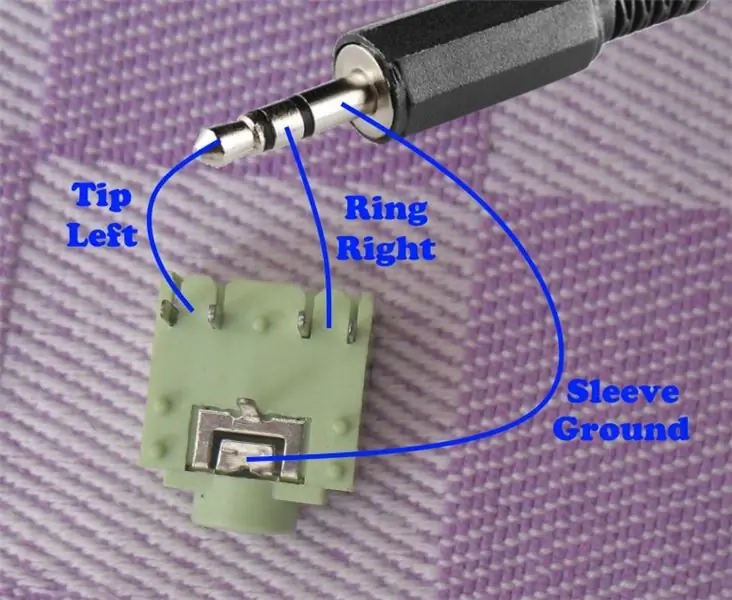
Laat me eerst twee dingen verduidelijken:
- De SIM800H-audio-uitgang is niet stereo, dus u moet de luidspreker op elkaar aansluiten.
- Volgens de SIM800H-datasheet kan de SPK1-uitgang een 32Ω-ontvanger aansturen, mijn hoofdtelefoonluidsprekers zijn 18Ω. En dit is de reden dat ik de luidsprekers in serie heb geschakeld om een impedantie van 36Ω te bereiken in plaats van parallel (9Ω).
Bevestig de stereo-aansluiting met lijm aan het lichaam. Soldeer een draad van elke luidspreker aan de hulspen (gebruik een kabel zo lang als de microfoonkabel voor de andere zijluidspreker). Soldeer de andere draad aan de buitenste punt en ringpennen. Houd er rekening mee dat de linkerluidspreker moet worden aangesloten op de punt en de rechterluidspreker moet worden aangesloten op de ring. Soldeer SPK1P- en SPK1N-draden die van de SIM800H-module komen naar de binnenste punt en ringpinnen van de stereoconnector.
Stap 10: Stap 10: Enkele details



Buig de GSM-antenne en soldeer deze. Gebruik wat lijm om de draden op de behuizing van de IC-socket te bevestigen om te voorkomen dat ze met elkaar in contact komen terwijl u het deksel sluit. Ik heb ook een stuk papier tussen keramische condensatorpoten gestoken als isolatie.
Plaats de PIC12F683 in de programmer sluit hem aan op de computer en programmeer hem met het “bfpHeadset.hex” bestand en plaats hem op de socket. Ik heb ook de broncode van de firmware voor je bijgevoegd. Het is geschreven in mikroC voor PIC-omgeving.
Stap 11: Stap 11: de andere kant



Leid de kabels door de bovenste pad en soldeer ze aan de linker luidspreker en microfoon. Ik heb ook de pin-header in de microfoonbasis gelijmd als connector voor een externe FM-antenne en een gekrulde antenne gemaakt. De antennedraad loopt van de rechterkant naar de linkerkant is voldoende en deze connector is optioneel.
Stap 12: Stap 12: Laatste werken




Plaats oorkussens, schroef de headsetbehuizingen vast en teken enkele pictogrammen op de body. Ik gebruikte witte nagellak als inkt en een tandenstoker als pen. Plaats een knop op de roterende encoder-as (ik vulde de dop van een lege lijm met hete lijm en drukte deze op de as).
Stap 13: Stap 13: Gebruikershandleiding
Het is tijd om uw headset in te schakelen. Hier is een korte handleiding voor de functies van dit apparaat.
Rotary Encoder-actiemodi:
- Druk naar beneden en laat los. (Akte1)
- Druk naar beneden en houd ongeveer 2 seconden vast. (Akte2)
- Verlagen (met de klok mee draaien). (Akte3)
- Verhogen (tegen de klok in draaien). (Akte4)
- Verminder terwijl ingedrukt en laat los. (Akte5)
- Verhoog terwijl ingedrukt en laat los. (Akte6)
Slaapstand:
- Akte1: Niets
- Act2: Niets
- Act3: Niets
- Act4: Niets
- Act5: Wakker worden in Bluetooth-modus
- Act6: Wakker worden in FM-modus
FM-modus:
- Act1: Wissel volume/frequentie veranderende modus
- Act2: Ga slapen
- Act3: geluidsvolume/frequentie verlagen
- Act4: Geluidsvolume/frequentie verhogen
- Act5: inkomende oproep beantwoorden
- Act6: Inkomende oproep weigeren
Bluetooth-modus:
- Act1: Muziek afspelen/pauzeren
- Act2: Ga slapen
- Act3: geluidsvolume verlagen
- Act4: Geluidsvolume verhogen
- Act5: Vorige muziek - Inkomende oproep beantwoorden
- Act6: Volgende muziek - Inkomende oproep weigeren
Instellingen Modus:
- Act1: Ga naar volgende instelling - Ga slapen op de laatste index
- Act2: Niets
- Act3: Waarde verlagen
- Act4: waarde verhogen
- Act5: Niets
- Act6: Niets
Merk op dat om de headset te wekken in Bluetooth-modus of FM-modus, u de roterende encoder minstens 5 tikken moet draaien terwijl deze naar beneden wordt gedrukt.
Om naar de instellingenmodus te gaan wanneer het apparaat in de slaapstand is, verlaag de draaiknop met 1 tik, verhoog deze met 2 tikken en verlaag deze nogmaals met 3 tikken, en wacht op de pieptoon. Het apparaat gaat weer in slaapstand door op de draaiknop op de laatste index te drukken. Dit is de lijst met instellingen.
- Bluetooth-koppelingsmodus: automatische pincode-koppeling (één pieptoon) - Vaste pincode-koppeling (twee pieptonen); [De pincode is 9852. Automatische pincode-koppeling wordt niet ondersteund door oude apparaten.]
- Geluidsvolume: 1-10; [Langere piep, harder geluid.]
- Microfoonversterking: 1-10; [Langere piep, meer versterking.]
- Beltoon: 1-19
- Belgeluidsniveau: 1-10
Reset-knop: Als u op de reset-knop drukt, wordt het apparaat gereset en worden alle gekoppelde Bluetooth-apparaten verwijderd.
Aan/uit-schakelaar: Deze schakelaar kan worden gebruikt om het apparaat volledig uit te schakelen. Het wordt aanbevolen om de slaapmodus te gebruiken in plaats van uit te schakelen met deze knop voor dagelijks gebruik. Gebruik deze schakelaar als u het apparaat lange tijd niet wilt gebruiken, of om de headset te resetten zonder de gekoppelde apparaten te verwijderen.
De AUX-ingang is stereo en moet worden gebruikt terwijl het apparaat slaapt of uit staat.
Stap 14: Stap 14: Toekomstige werken
U kunt een krachtigere microprocessor gebruiken, een micro SD-kaartaansluiting op de SIM800H aansluiten en de firmware wijzigen om een MP3-afspeelfunctie aan deze headset toe te voegen. Om dit te doen kunt u de commando's CMEDPLAY, CMEDIAVOL, FSDRIVE en FSLS gebruiken.
Aanbevolen:
Game Design in Flick in 5 stappen: 5 stappen

Game-ontwerp in Flick in 5 stappen: Flick is een heel eenvoudige manier om een game te maken, vooral zoiets als een puzzel, visuele roman of avonturengame
Gezichtsdetectie op Raspberry Pi 4B in 3 stappen: 3 stappen

Gezichtsdetectie op Raspberry Pi 4B in 3 stappen: In deze Instructable gaan we gezichtsdetectie uitvoeren op Raspberry Pi 4 met Shunya O/S met behulp van de Shunyaface-bibliotheek. Shunyaface is een bibliotheek voor gezichtsherkenning/detectie. Het project streeft naar de hoogste detectie- en herkenningssnelheid met
Doe-het-zelfspiegel in eenvoudige stappen (met LED-stripverlichting): 4 stappen

DIY make-upspiegel in eenvoudige stappen (met behulp van LED-stripverlichting): In dit bericht heb ik een doe-het-zelfspiegel gemaakt met behulp van de LED-strips. Het is echt gaaf en je moet ze ook proberen
Hoe plug-ins in WordPress te installeren in 3 stappen: 3 stappen

Hoe plug-ins in WordPress te installeren in 3 stappen: In deze tutorial laat ik je de essentiële stappen zien om de WordPress-plug-in op je website te installeren. In principe kunt u plug-ins op twee verschillende manieren installeren. De eerste methode is via ftp of via cpanel. Maar ik zal het niet opsommen, want het is echt compl
ESP32 Bluetooth-zelfstudie - Hoe de ingebouwde Bluetooth van ESP32 te gebruiken: 5 stappen

ESP32 Bluetooth-zelfstudie | Hoe de ingebouwde Bluetooth van ESP32 te gebruiken: Hallo, aangezien het ESP32-bord wordt geleverd met WiFi & Bluetooth beide, maar voor onze meestal projecten gebruiken we meestal alleen wifi, we gebruiken geen Bluetooth. Dus in deze instructables laat ik zien hoe gemakkelijk het is om Bluetooth van ESP32 & Voor uw basisprojecten
